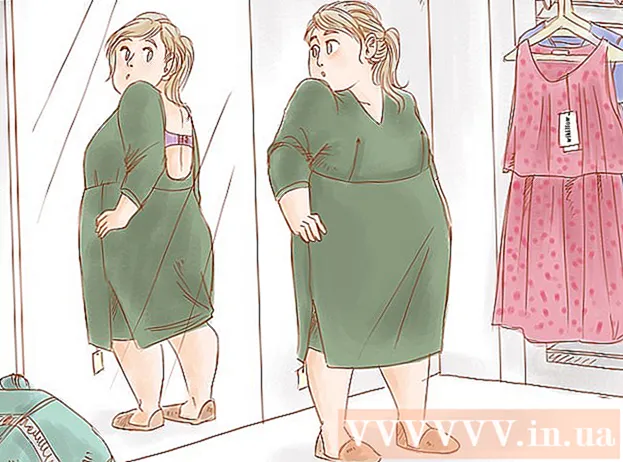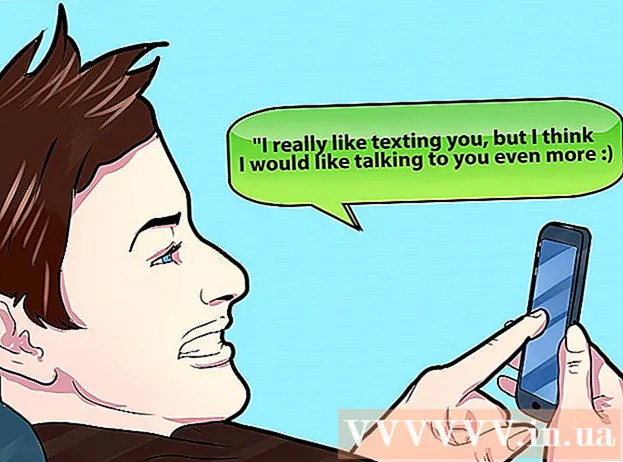நூலாசிரியர்:
Roger Morrison
உருவாக்கிய தேதி:
2 செப்டம்பர் 2021
புதுப்பிப்பு தேதி:
1 ஜூலை 2024

உள்ளடக்கம்
- அடியெடுத்து வைக்க
- 2 இன் முறை 1: ஒரு கணினியில்
- 2 இன் முறை 2: ஒரு டேப்லெட் அல்லது ஸ்மார்ட்போனில்
- உதவிக்குறிப்புகள்
- எச்சரிக்கைகள்
இந்த கட்டுரையில், நீங்களும் யாகூவில் புதிதாக ஒரு மின்னஞ்சல் கணக்கை எவ்வாறு உருவாக்கலாம் என்பதைப் படிக்கலாம். இதை ஒரு கணினியிலிருந்தும் ஸ்மார்ட்போன் அல்லது டேப்லெட்டிலிருந்தும் செய்யலாம்.
அடியெடுத்து வைக்க
2 இன் முறை 1: ஒரு கணினியில்
 திறந்த யாகூ. உங்கள் உலாவியில் https://www.yahoo.com/ க்குச் செல்லவும். இது பிரதான யாகூ பக்கத்தைத் திறக்கும்.
திறந்த யாகூ. உங்கள் உலாவியில் https://www.yahoo.com/ க்குச் செல்லவும். இது பிரதான யாகூ பக்கத்தைத் திறக்கும்.  கிளிக் செய்யவும் பதிவுபெறுக. இந்த விருப்பம் பக்கத்தின் வலது வலது மூலையில், மணியின் இடதுபுறத்தில் உள்ளது.
கிளிக் செய்யவும் பதிவுபெறுக. இந்த விருப்பம் பக்கத்தின் வலது வலது மூலையில், மணியின் இடதுபுறத்தில் உள்ளது.  கிளிக் செய்யவும் பதிவுபெறுக. இந்த இணைப்பு பக்கத்தின் கீழ் வலதுபுறத்தில் "இன்னும் கணக்கு இல்லையா?" என்ற உரைக்கு அடுத்ததாக உள்ளது.
கிளிக் செய்யவும் பதிவுபெறுக. இந்த இணைப்பு பக்கத்தின் கீழ் வலதுபுறத்தில் "இன்னும் கணக்கு இல்லையா?" என்ற உரைக்கு அடுத்ததாக உள்ளது.  கோரப்பட்ட தகவலை உள்ளிடவும். நீங்கள் பின்வரும் தகவலை உள்ளிட வேண்டும்:
கோரப்பட்ட தகவலை உள்ளிடவும். நீங்கள் பின்வரும் தகவலை உள்ளிட வேண்டும்: - முதல் பெயர்
- கடைசி பெயர்
- மின்னஞ்சல் முகவரி - Yahoo க்கு நீங்கள் பயன்படுத்த விரும்பும் மின்னஞ்சல் முகவரி. நீங்கள் தேர்ந்தெடுத்த மின்னஞ்சல் முகவரி ஏற்கனவே பயன்பாட்டில் இருந்தால், நீங்கள் வேறு முகவரியை தட்டச்சு செய்ய வேண்டும்.
- கடவுச்சொல்
- மொபைல் தொலைபேசி எண் - மொபைல் தொலைபேசி எண் இல்லாமல் நீங்கள் ஒரு யாகூ கணக்கை உருவாக்க முடியாது.
- பிறந்த தேதி (மாதம், நாள் மற்றும் ஆண்டு)
- நீங்கள் விரும்பினால், "பாலினம்" புலத்திலும் உங்கள் பாலினத்தை உள்ளிடலாம்.
 கிளிக் செய்யவும் பெறுங்கள். இது பக்கத்தின் கீழே ஒரு நீல பொத்தான்.
கிளிக் செய்யவும் பெறுங்கள். இது பக்கத்தின் கீழே ஒரு நீல பொத்தான். - கட்டாய புலங்களில் ஒன்று அல்லது அதற்கு மேற்பட்டவற்றை நீங்கள் பூர்த்தி செய்யவில்லை என்றால், அல்லது நீங்கள் தேர்ந்தெடுத்த பயனர்பெயர் கிடைக்கவில்லை என்றால், நீங்கள் தொடர முடியாது. தேவையான அனைத்து புலங்களையும் நீங்கள் பூர்த்தி செய்து / அல்லது உங்கள் பயனர்பெயரை இன்னும் பயன்பாட்டில் இல்லாத பெயருடன் மாற்றும் வரை நீங்கள் தொடர முடியாது.
 கிளிக் செய்யவும் உரை செய்தி மூலம் எனக்கு ஒரு கணக்குக் குறியீட்டை அனுப்பவும். இந்த நீல பொத்தான் பக்கத்தின் நடுவில் உள்ளது. நீங்கள் முன்பு தட்டச்சு செய்த மொபைல் எண்ணுக்கு ஒரு குறியீட்டை அனுப்ப இது யாகூவுக்கு அறிவுறுத்துகிறது.
கிளிக் செய்யவும் உரை செய்தி மூலம் எனக்கு ஒரு கணக்குக் குறியீட்டை அனுப்பவும். இந்த நீல பொத்தான் பக்கத்தின் நடுவில் உள்ளது. நீங்கள் முன்பு தட்டச்சு செய்த மொபைல் எண்ணுக்கு ஒரு குறியீட்டை அனுப்ப இது யாகூவுக்கு அறிவுறுத்துகிறது. - நீங்கள் அழுத்தவும் முடியும் கணக்கு குறியீட்டைக் கொண்டு என்னை அழைக்கவும் உங்களை அழைக்கவும், உங்களுக்கான குறியீட்டை ரத்து செய்யவும் யாகூவிடம் சொல்ல.
 கட்டுப்பாட்டு குறியீட்டை எழுதுங்கள். உங்கள் தொலைபேசியில், செய்தியிடல் பயன்பாட்டைத் திறந்து, யாகூவிலிருந்து உங்களுக்கு ஒரு செய்தி வந்துள்ளதா என்று பார்த்து அதைத் திறக்கவும். செய்தியில் ஐந்து எழுத்துகள் கொண்ட பாதுகாப்பு குறியீட்டை எழுதவும்.
கட்டுப்பாட்டு குறியீட்டை எழுதுங்கள். உங்கள் தொலைபேசியில், செய்தியிடல் பயன்பாட்டைத் திறந்து, யாகூவிலிருந்து உங்களுக்கு ஒரு செய்தி வந்துள்ளதா என்று பார்த்து அதைத் திறக்கவும். செய்தியில் ஐந்து எழுத்துகள் கொண்ட பாதுகாப்பு குறியீட்டை எழுதவும். - நீங்கள் விருப்பத்திற்குச் சென்றால் என்னை அழையுங்கள் உங்கள் தொலைபேசி ஒலிக்கும் வரை காத்திருங்கள், நீங்கள் கேட்கும் பாடலைக் கேளுங்கள்.
 "சரிபார்ப்பு" புலத்தில் குறியீட்டை உள்ளிடவும். இந்த புலம் பக்கத்தின் மையத்தில் உள்ளது, "நாங்கள் [உங்கள் எண்ணுக்கு] அனுப்பிய கணக்குக் குறியீட்டை உள்ளிடுக" என்ற தலைப்புக்கு கீழே.
"சரிபார்ப்பு" புலத்தில் குறியீட்டை உள்ளிடவும். இந்த புலம் பக்கத்தின் மையத்தில் உள்ளது, "நாங்கள் [உங்கள் எண்ணுக்கு] அனுப்பிய கணக்குக் குறியீட்டை உள்ளிடுக" என்ற தலைப்புக்கு கீழே.  கிளிக் செய்யவும் சரிபார்க்க. இது திரையின் மையத்திற்கு அருகில் ஒரு நீல பொத்தான்.
கிளிக் செய்யவும் சரிபார்க்க. இது திரையின் மையத்திற்கு அருகில் ஒரு நீல பொத்தான்.  கிளிக் செய்யவும் ஆரம்பிக்கலாம். இது உங்களை Yahoo முகப்பு பக்கத்திற்கு அழைத்துச் செல்லும்.
கிளிக் செய்யவும் ஆரம்பிக்கலாம். இது உங்களை Yahoo முகப்பு பக்கத்திற்கு அழைத்துச் செல்லும்.  கிளிக் செய்யவும் மின்னஞ்சல். இந்த விருப்பம் யாகூ முகப்புப்பக்கத்தின் மேல் வலது மூலையில் உள்ள ஊதா உறைக்கு கீழே உள்ளது. யாகூவில் உங்கள் இன்பாக்ஸைத் திறப்பது இதுதான். உங்கள் அஞ்சல் பெட்டி இப்போது உருவாக்கப்பட்டது மற்றும் பயன்படுத்த தயாராக உள்ளது.
கிளிக் செய்யவும் மின்னஞ்சல். இந்த விருப்பம் யாகூ முகப்புப்பக்கத்தின் மேல் வலது மூலையில் உள்ள ஊதா உறைக்கு கீழே உள்ளது. யாகூவில் உங்கள் இன்பாக்ஸைத் திறப்பது இதுதான். உங்கள் அஞ்சல் பெட்டி இப்போது உருவாக்கப்பட்டது மற்றும் பயன்படுத்த தயாராக உள்ளது.
2 இன் முறை 2: ஒரு டேப்லெட் அல்லது ஸ்மார்ட்போனில்
 யாகூ மெயிலைத் திறக்கவும். யாகூ மெயிலைத் தட்டவும். இதைச் செய்ய, இருண்ட ஊதா பின்னணியில் வெள்ளை உறை தட்டவும், அதில் "YAHOO!"
யாகூ மெயிலைத் திறக்கவும். யாகூ மெயிலைத் தட்டவும். இதைச் செய்ய, இருண்ட ஊதா பின்னணியில் வெள்ளை உறை தட்டவும், அதில் "YAHOO!"  தட்டவும் யாகூ மெயில். இதைச் செய்ய, பக்கத்தின் நடுவில் உள்ள Yahoo Mail என்ற உரையுடன் ஊதா ஐகானைத் தட்டவும்.
தட்டவும் யாகூ மெயில். இதைச் செய்ய, பக்கத்தின் நடுவில் உள்ள Yahoo Mail என்ற உரையுடன் ஊதா ஐகானைத் தட்டவும்.  தட்டவும் பதிவுபெறுக. இது திரையின் அடிப்பகுதியில் உள்ள இணைப்பு. இது உங்கள் கணக்கை உருவாக்கக்கூடிய படிவத்தைத் திறக்கும்.
தட்டவும் பதிவுபெறுக. இது திரையின் அடிப்பகுதியில் உள்ள இணைப்பு. இது உங்கள் கணக்கை உருவாக்கக்கூடிய படிவத்தைத் திறக்கும்.  உங்கள் கணக்கு தகவலை உள்ளிடவும். நீங்கள் பின்வரும் தகவலை உள்ளிட வேண்டும்:
உங்கள் கணக்கு தகவலை உள்ளிடவும். நீங்கள் பின்வரும் தகவலை உள்ளிட வேண்டும்: - முதல் பெயர்
- கடைசி பெயர்
- மின்னஞ்சல் முகவரி - Yahoo க்கு நீங்கள் பயன்படுத்த விரும்பும் மின்னஞ்சல் முகவரி. நீங்கள் தேர்ந்தெடுத்த மின்னஞ்சல் முகவரி ஏற்கனவே பயன்பாட்டில் இருந்தால், நீங்கள் வேறு முகவரியை தட்டச்சு செய்ய வேண்டும்.
- கடவுச்சொல்
- மொபைல் தொலைபேசி எண் - உங்களிடம் மொபைல் தொலைபேசி எண் இல்லையென்றால், நீங்கள் ஒரு யாகூ கணக்கை உருவாக்க முடியாது.
- பிறந்த தேதி (மாதம், நாள் மற்றும் ஆண்டு)
- பாலினம் (விரும்பினால்)
 தட்டவும் பெறுங்கள். இது திரையின் அடிப்பகுதியில் ஒரு நீல பொத்தான்.
தட்டவும் பெறுங்கள். இது திரையின் அடிப்பகுதியில் ஒரு நீல பொத்தான். - தேவையான ஒன்று அல்லது அதற்கு மேற்பட்ட புலங்களை நீங்கள் பூர்த்தி செய்யவில்லை என்றால், அல்லது நீங்கள் தேர்ந்தெடுத்த பயனர்பெயர் கிடைக்கவில்லை என்றால், நீங்கள் சிக்கலைத் தீர்க்கும் வரை தொடர முடியாது.
 தட்டவும் எனது கணக்குக் குறியீட்டைக் கொண்டு எஸ்எம்எஸ் அனுப்பவும். எடுத்துக்காட்டாக, நீங்கள் முன்பு உள்ளிட்ட மொபைல் எண்ணுக்கு ஒரு குறியீட்டை அனுப்ப யாகூவுக்கு அறிவுறுத்துகிறீர்கள்.
தட்டவும் எனது கணக்குக் குறியீட்டைக் கொண்டு எஸ்எம்எஸ் அனுப்பவும். எடுத்துக்காட்டாக, நீங்கள் முன்பு உள்ளிட்ட மொபைல் எண்ணுக்கு ஒரு குறியீட்டை அனுப்ப யாகூவுக்கு அறிவுறுத்துகிறீர்கள். - நீங்கள் அழுத்தவும் முடியும் கணக்கு குறியீட்டைக் கொண்டு என்னை அழைக்கவும் உங்களை அழைக்கவும், உங்களுக்கான குறியீட்டை ரத்து செய்யவும் யாகூவிடம் சொல்ல.
 கட்டுப்பாட்டு குறியீட்டை எழுதுங்கள். உங்கள் தொலைபேசியில், செய்திகளைத் திறந்து, யாகூவிலிருந்து உங்களுக்கு செய்தி வந்ததா என்று பாருங்கள். செய்தியில் ஐந்து எழுத்துகள் கொண்ட கட்டுப்பாட்டு குறியீட்டை எழுதுங்கள்.
கட்டுப்பாட்டு குறியீட்டை எழுதுங்கள். உங்கள் தொலைபேசியில், செய்திகளைத் திறந்து, யாகூவிலிருந்து உங்களுக்கு செய்தி வந்ததா என்று பாருங்கள். செய்தியில் ஐந்து எழுத்துகள் கொண்ட கட்டுப்பாட்டு குறியீட்டை எழுதுங்கள். - உங்களுக்கு விருப்பம் இருந்தால் என்னை அழையுங்கள் உங்கள் தொலைபேசி ஒலிக்கும் வரை காத்திருங்கள், நீங்கள் கேட்கும் பாடலைக் கேளுங்கள்.
 "கட்டுப்பாடு" புலத்தில் குறியீட்டை உள்ளிடவும். இந்த புலம் திரையின் மையத்தில் உள்ளது, "நாங்கள் [உங்கள் எண்ணுக்கு] அனுப்பிய கணக்குக் குறியீட்டை உள்ளிடுக" என்ற தலைப்புக்கு கீழே.
"கட்டுப்பாடு" புலத்தில் குறியீட்டை உள்ளிடவும். இந்த புலம் திரையின் மையத்தில் உள்ளது, "நாங்கள் [உங்கள் எண்ணுக்கு] அனுப்பிய கணக்குக் குறியீட்டை உள்ளிடுக" என்ற தலைப்புக்கு கீழே.  தட்டவும் சரிபார்க்க. இதைச் செய்ய, திரையின் மையத்திற்கு அருகிலுள்ள நீல பொத்தானைத் தட்டவும்.
தட்டவும் சரிபார்க்க. இதைச் செய்ய, திரையின் மையத்திற்கு அருகிலுள்ள நீல பொத்தானைத் தட்டவும்.  தட்டவும் ஆரம்பிக்கலாம். யாகூவில் உங்கள் இன்பாக்ஸைத் திறப்பது இதுதான். உங்கள் அஞ்சல் பெட்டி இப்போது அமைக்கப்பட்டுள்ளது மற்றும் பயன்படுத்த தயாராக உள்ளது.
தட்டவும் ஆரம்பிக்கலாம். யாகூவில் உங்கள் இன்பாக்ஸைத் திறப்பது இதுதான். உங்கள் அஞ்சல் பெட்டி இப்போது அமைக்கப்பட்டுள்ளது மற்றும் பயன்படுத்த தயாராக உள்ளது.
உதவிக்குறிப்புகள்
- ஒரு கணினியில் உங்கள் இன்பாக்ஸின் மேல் வலதுபுறத்தில் உள்ள கியரைக் கிளிக் செய்து பின்னர் உங்கள் இன்பாக்ஸின் அமைப்புகளைத் திறக்கலாம் மேலும் அமைப்புகள் கீழ்தோன்றும் மெனுவில் திறக்கும். ஒரு டேப்லெட் அல்லது ஸ்மார்ட்போனில் நீங்கள் மூன்று கிடைமட்ட பட்டிகளைக் கிளிக் செய்வதன் மூலம் அமைப்புகளைத் திறக்கலாம் (☰) திரையின் மேல் இடது மூலையில்.
எச்சரிக்கைகள்
- உங்கள் கணினி, ஸ்மார்ட்போன் அல்லது டேப்லெட் ஏற்கனவே ஒரு யாகூ கணக்கில் உள்நுழைந்திருந்தால், நீங்களே ஒன்றை உருவாக்குவதற்கு முன்பு அந்தக் கணக்கிலிருந்து வெளியேற வேண்டும்.